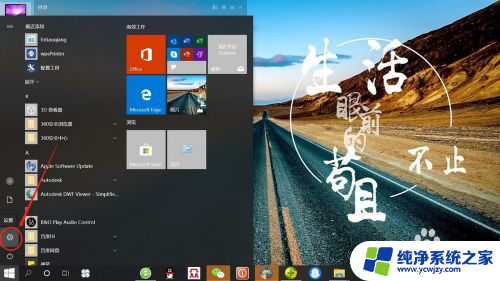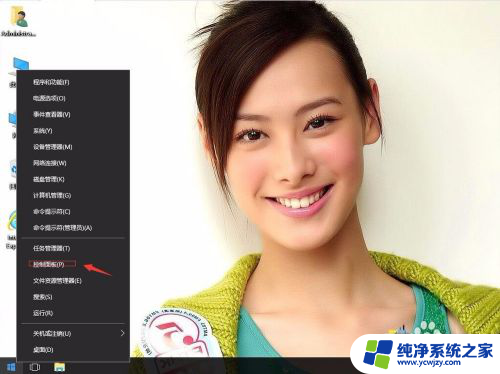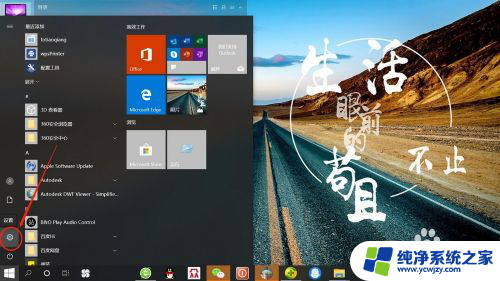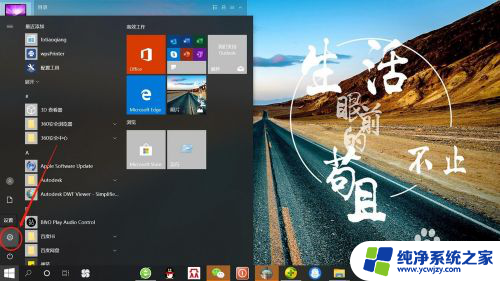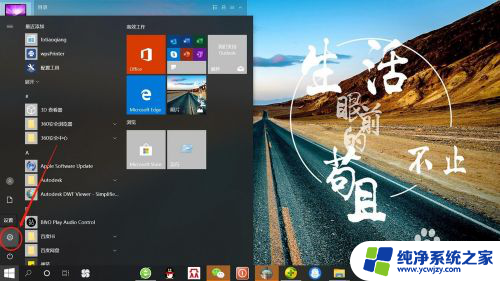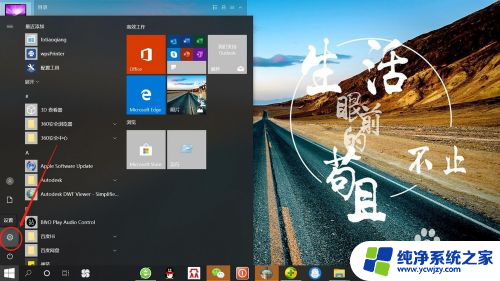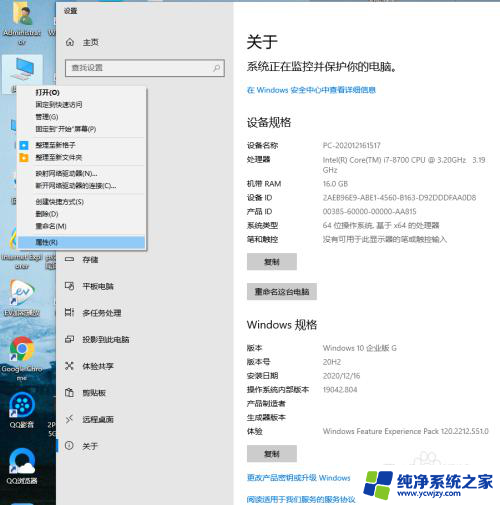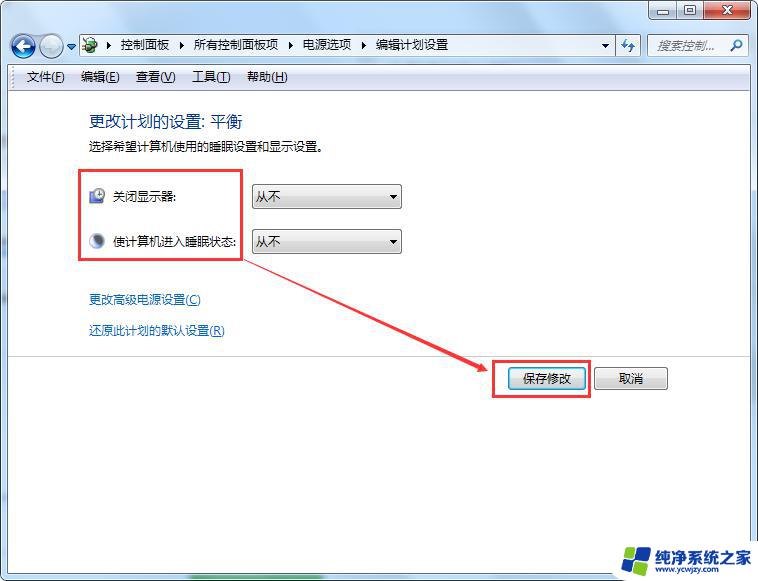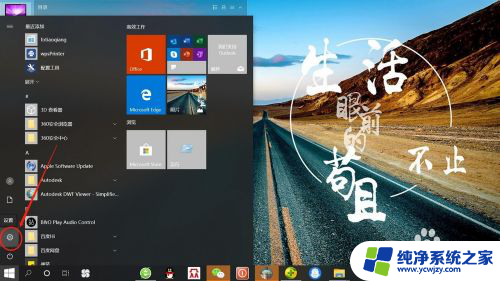电脑显示时间在哪里设置 win10系统如何设置屏幕熄灭时间
更新时间:2023-10-11 16:03:31作者:xiaoliu
在如今的数字化时代,电脑已经成为我们生活中不可或缺的工具之一,有时候我们会发现电脑屏幕的熄灭时间不够合理,要么太快导致频繁唤醒,要么太慢浪费电源。对于Windows 10系统的用户来说,要如何设置屏幕熄灭时间呢?同时我们还需要了解电脑显示时间在哪里设置,以便我们能够根据自己的需求进行调整。接下来本文将为大家介绍一些简单而有效的方法,帮助大家解决这些问题。
操作方法:
1.点击电脑桌面开始——设置,打开“系统设置”。
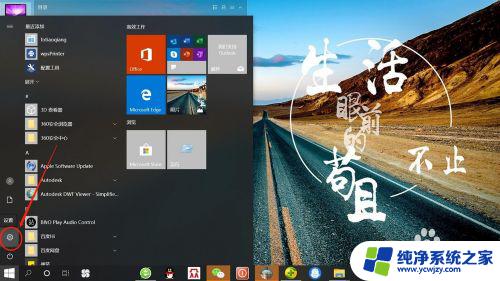
2.在“系统设置”页面,点击“个性化”,打开“个性化设置”。
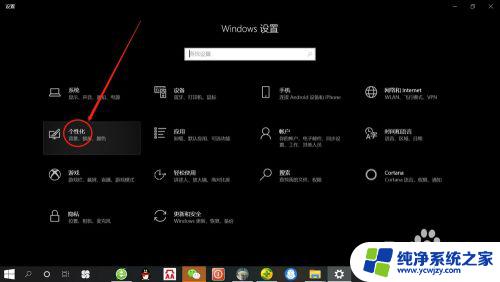
3.在“个性化设置”页面,点击“锁屏界面”,打开“锁屏界面设置”。
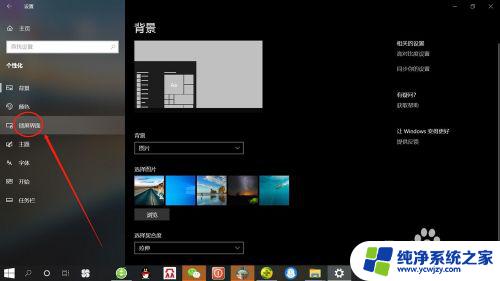
4.在“锁屏界面设置”页面,点击“屏幕超时设置”,打开“屏幕超时设置”。
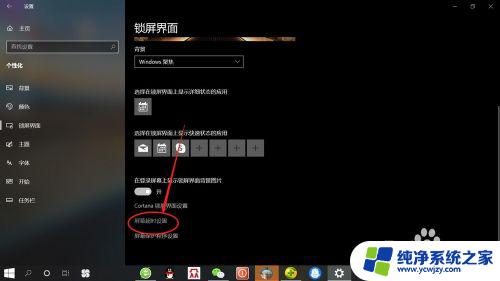
5.在“屏幕超时设置”页面,可分别设置使用电池电源和接通电源情况下屏幕使用时间。根据自己需要设置“时间”,如下图所示。
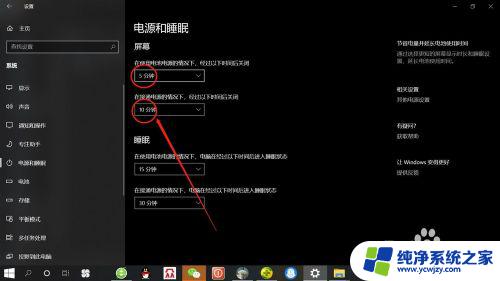
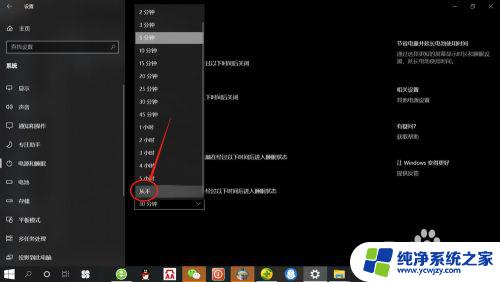
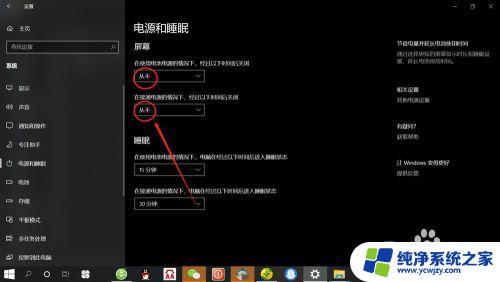
以上就是电脑显示时间在哪里设置的全部内容,如果你也遇到了这种问题,可以根据小编提供的方法解决,希望能对大家有所帮助。